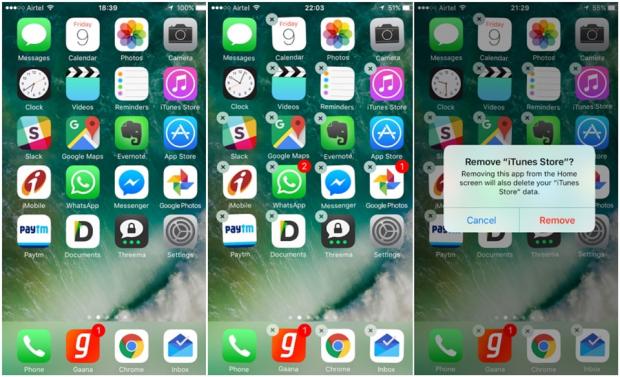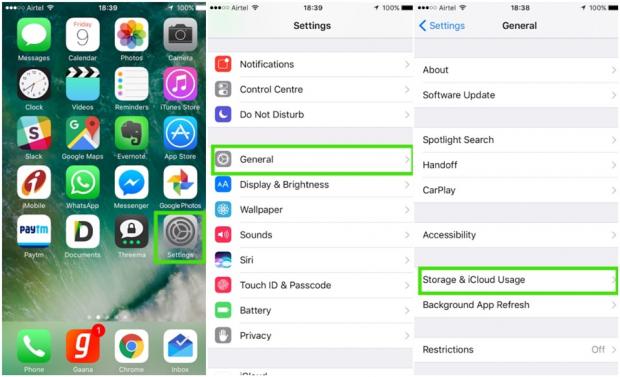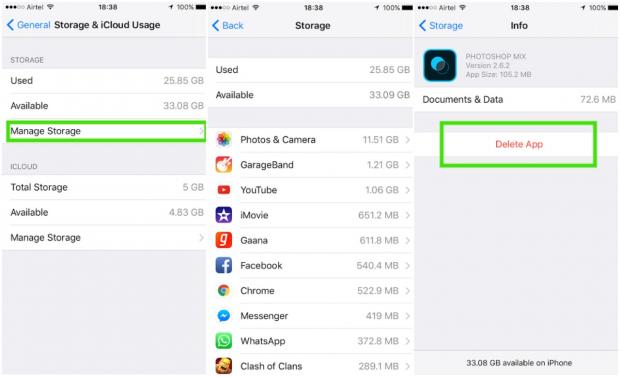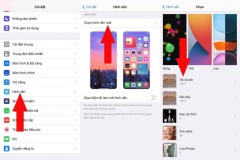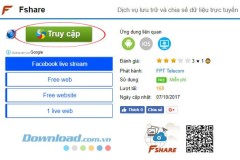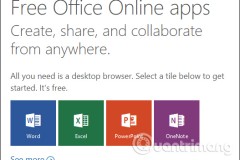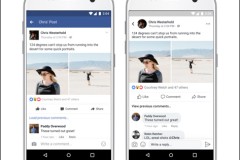Bạn không thể mở rộng bộ nhớ của iPhone bằng thẻ nhớ. Cách duy nhất là xóa bớt ứng dụng. Dưới đây là 2 cách xóa ứng dụng trên iPhone có thể bạn chưa biết.
Cách 1: Xóa ứng dụng iPhone từ màn hình chính điện thoại
Cách này có lẽ người dùng iPhone nào cũng biết. Bởi đây là cách xóa ứng dụng iPhone căn bản nhất. Để xóa ứng dụng bằng cách này, bạn có thể làm như sau:
Bước 1: Chạm và giữ biểu tượng ứng dụng muốn xóa trên màn hình chính trong vòng vài giây, cho đến khi các ứng dụng hơi “lắc lắc” một tí và xuất hiện dấu X ở góc phải biểu tượng.
Bước 2: Chạm vào dấu X đó, iPhone sẽ tiến hành gỡ bỏ ứng dụng.
Tuy nhiên, nếu như bạn có quá nhiều ứng dụng, lại sắp xếp lung tung đầy màn hình, cách này có thể không hiệu quả bởi bạn sẽ phải mất kha khá thời gian để kiếm ra được ứng dụng cần xóa. Ngoài ra, trong lúc sơ suất, bạn cũng có thể lỡ tay xóa hay di chuyển những ứng dụng khác trên máy. Để xóa ứng dụng iPhone một cách khoa học hơn, bạn có thể thử qua cách thứ 2.
Cách 2: Xóa ứng dụng iPhone từ trình Cài đặt Settings
Nhiều bạn chuộng cách 1 hơn bởi nó nhanh và dễ. Tuy nhiên đối với người dùng nâng cao, bạn đòi hỏi phải biết được những thông tin quan trọng hơn về ứng dụng sắp sửa bị gỡ bỏ. Cụ thể, khi bạn đang tìm những ứng dụng nào chiếm dung lượng bộ nhớ nhiều để gỡ bỏ nhằm gia tăng dung lượng trống cho máy, chắc chắn cách 1 sẽ không thể đáp ứng được yêu cầu này. Cách 2 có thể làm được điều đó. Bạn hãy làm như sau:
Bước 1: Điều hướng đến trình Cài đặt Settings > General > Storage & iCloud
Bước 2: Tại đây bạn sẽ thấy một danh sách các ứng dụng trên máy cùng dung lượng. Các ứng dụng được sắp xếp theo thứ tự “chiếm dụng” dung lượng bộ nhớ giảm dần. Những ứng dụng đầu sẽ chiếm nhiều dung lượng nhất. Nếu bạn cảm thấy không cần, có thể gỡ bỏ nó.
Bước 3: Nhấp vào ứng dụng cần xóa và chọn 'Delete App'. Thế là xong.
Mẹo thêm: Nếu bạn gặp phải một ứng dụng trong tình trạng 'Waiting' và bạn không thể gỡ bỏ cài đặt ứng dụng này. Bạn chỉ cần khởi động lại thiết bị của bạn và sau đó gỡ bỏ nó một cách bình thường
Xem thêm: Apple tung bản cập nhật, sửa lỗi màn hình trên MBP 2016
DominV
Theo UberGizmo.
Nguồn: fptshop.com.vn